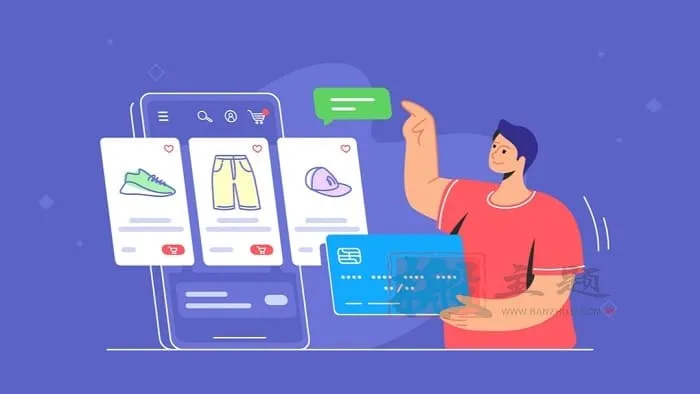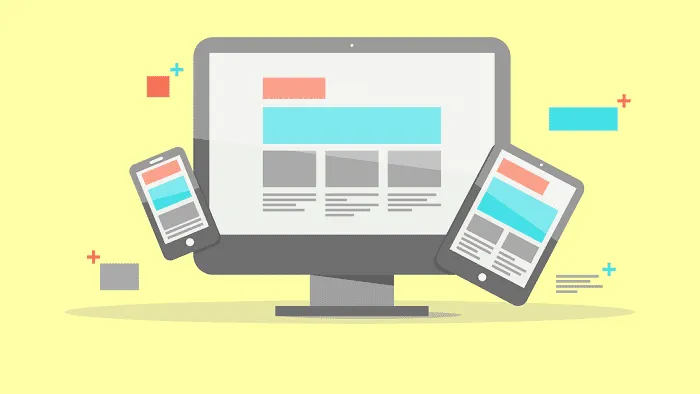如何灵活运用CSS Positions布局设计响应式导航栏
如何灵活运用CSS Positions布局设计响应式导航栏
在现代网页设计中,响应式导航栏是一个非常关键的组成部分。它能够给用户提供更良好的使用体验,并且能够适应各种不同屏幕尺寸的设备。
在本文中,我们将介绍如何使用CSS Positions布局设计一个灵活的响应式导航栏,并提供具体的代码示例。
第一步是创建导航栏的HTML结构。我们可以使用一个c787b9a589a3ece771e842a6176cf8e9元素作为导航栏的容器,并在其中添加一个无序列表ff6d136ddc5fdfeffaf53ff6ee95f185来存放导航菜单项。
<nav>
<ul>
<li><a href=#>首页</a></li>
<li><a href=#>产品</a></li>
<li><a href=#>关于我们</a></li>
<li><a href=#>联系我们</a></li>
</ul>
</nav>
接下来,我们将使用CSS样式来布局导航栏,并使其具有响应式的特性。
首先,我们将给导航栏添加一些基本的样式,如背景颜色、高度和边框等。
nav {
background-color: #333;
height: 60px;
border-bottom: 1px solid #ccc;
}
然后,我们需要将导航菜单项水平排列,并且使其居中显示。这里,我们可以使用CSS的flexbox属性来实现。
ul {
display: flex;
justify-content: center;
padding: 0;
margin: 0;
list-style-type: none;
}
接下来,我们给导航菜单项添加一些样式,如文字颜色、内边距和悬停效果。
li {
padding: 0 15px;
}
a {
color: #fff;
text-decoration: none;
}
a:hover {
color: #ccc;
}
到目前为止,我们已经实现了一个基本的导航栏布局。接下来,我们将介绍如何使用CSS Positions来实现响应式的导航栏。
在默认情况下,导航菜单项会水平排列,但在小屏幕设备上,我们希望将导航菜单项垂直排列。这时候,我们可以使用CSS Positions的@media查询来实现。
@media screen and (max-width: 600px) {
/* 在小屏幕上,导航菜单项垂直排列 */
ul {
flex-direction: column;
}
}
在上述代码中,我们定义了一个@media查询,当屏幕宽度小于600像素时,导航菜单项将垂直排列。
另外,我们还可以在小屏幕上,通过使用CSS Positions来将导航栏的内容隐藏起来,并且在需要时显示出来。这样,可以节省页面空间并提供更好的用户体验。
@media screen and (max-width: 600px) {
/* 隐藏导航菜单项 */
ul {
display: none;
}
/* 添加一个按钮来显示导航菜单项 */
.menu-toggle {
display: inline-block;
background-color: #333;
color: #fff;
padding: 10px 20px;
text-decoration: none;
}
}
在上述代码中,我们定义了一个menu-toggle类,用于创建一个按钮来显示导航菜单项。并且使用CSS Positions中的display: none;属性来隐藏导航菜单项。
最后,我们需要通过JavaScript来实现按钮的点击事件,在用户点击按钮时,显示或隐藏导航菜单项。
document.querySelector('.menu-toggle').addEventListener('click', function() {
document.querySelector('ul').classList.toggle('show');
});
在上述JavaScript代码中,我们通过添加show类来显示或隐藏导航菜单项。
通过上述步骤,我们已经成功地创建了一个灵活的响应式导航栏。当屏幕宽度小于600像素时,导航菜单项将垂直排列,并且通过点击按钮来显示或隐藏菜单项。
综上所述,使用CSS Positions布局设计响应式导航栏并不难,只需要熟悉CSS的基本样式和属性,并灵活运用@media查询和JavaScript来实现即可。希望本文对您有所帮助,并能够在实际项目中灵活应用。
以上就是如何灵活运用CSS Positions布局设计响应式导航栏的详细内容,更多请关注双恒网络其它相关文章!